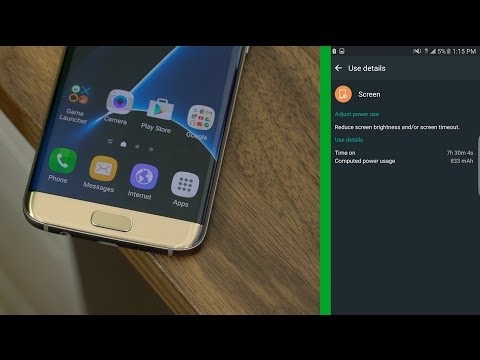
Inhoud
- Galaxy S7 energiebesparende modus inschakelen
- Galaxy S7 Ultra energiebesparende modus inschakelen
- Galaxy S7-batterijstatus bekijken
- Het gebruik van de Galaxy S7-batterij verminderen
UPDATE (21 maart): Stappen toegevoegd voor het uitschakelen van de Ultra-energiebesparingsmodus.
Het nieuwe vlaggenschip, de Samsung Galaxy S7 (#Samsung # GalaxyS7), heeft een enorme batterij van 3000 mAh, wat meer dan genoeg is om het apparaat de hele dag van stroom te voorzien zonder het op de oplader aan te sluiten. Samsung maakte al gebruik van de meeste technologieën die in de nieuwste apparaten worden gebruikt, met name het Super AMOLED-display. U kunt dus verwachten dat het zelfs bij intensief gebruik langer meegaat dan de vorige Galaxy-apparaten.
Galaxy S7 energiebesparende modus inschakelen
Er is een schakelaar die u kunt omdraaien om deze functie in te schakelen, maar u kunt ook uitstellen wanneer de energiebesparingsmodus van kracht wordt als u niet wilt dat deze zichzelf onmiddellijk hindert. Hier is hoe…
Stap 1: Tik in het startscherm op het pictogram Apps.
Stap 2: Zoek en tik op Instellingen.
Stap 3: Ga verder en raak het batterijpictogram aan.
Stap 4: U kunt nu op de optie Energiebesparingsmodus tikken om de instellingenpagina te openen.
Stap 5: Raak nu de schuifregelaar aan om deze in te schakelen.
Stap 6: Eenmaal ingeschakeld, kunt u kiezen uit het volgende:
- Meteen - om het te activeren zodra het is ingeschakeld
- Bij 5% batterijvermogen - het wordt ingeschakeld zodra de batterij 5% bereikt
- Op 15% batterijvermogen - het wordt ingeschakeld wanneer het 15% batterijvermogen bereikt
- Bij 20% batterijvermogen - wordt ingeschakeld als er nog 20% batterij over is
- Bij 50% batterijvermogen - schakelt al voor 50% in
Wat gebeurt er als de energiebesparingsmodus is ingeschakeld?
De berichten, e-mail en alle andere apps die synchronisatie gebruiken om updates van hun respectieve servers op te halen, worden pas bijgewerkt als u ze opent. Dit betekent dat uw e-mails niet automatisch binnenkomen; je moet de app openen om nieuwe berichten te ontvangen.
Mogelijk merkt u ook dat de prestaties van uw apparaat afnemen. Er kunnen af en toe vastlopen en vertragingen optreden en het reageert mogelijk niet zo snel als wanneer de energiebesparingsmodus is uitgeschakeld.
Bovendien werken locatieservices niet en is het gebruik van achtergrondgegevens uitgeschakeld.
Al deze functies worden echter opnieuw ingeschakeld zodra u uw telefoon aansluit om op te laden, aangezien de energiebesparingsmodus automatisch wordt uitgeschakeld, hoewel deze opnieuw wordt ingeschakeld zodra de stekker uit het stopcontact is gehaald en als de eigenaar het niet handmatig heeft uitgeschakeld.
Galaxy S7 Ultra energiebesparende modus inschakelen
Als u echt de batterij wilt sparen, helpt de Ultra Power Saving Mode u daarbij.
Stap 1: Tik in het startscherm op het pictogram Apps.
Stap 2: Zoek en tik op Instellingen.
Stap 3: Ga verder en raak het batterijpictogram aan.
Stap 4: Tik op Ultra-energiebesparende modus om de instellingenpagina te openen.
Stap 5: Raak de schuifregelaar aan om deze in te schakelen.
Eenmaal ingeschakeld, gebeurt het volgende met uw telefoon:
- Er wordt een grijswaardenthema toegepast op uw startscherm
- Er worden slechts drie applicaties beschikbaar gesteld, namelijk; Telefoon, berichten en internet (webbrowser).
- Alle beperkingen van de energiebesparende modus worden ook toegepast in de ultra-energiebesparende modus
De Galaxy S7 maakt gebruik van het meer geavanceerde Super AMOLED-display, dus wanneer het grijstinten-thema wordt gebruikt, zijn alleen de pixels onder de tekens verlicht. Onnodig te zeggen dat de pixels die door het zwarte gebied worden bedekt, allemaal zijn uitgeschakeld.
Tik op om de Ultra-energiebesparende modus uit te schakelen MEER in de rechterbovenhoek van het scherm en tik op Schakel de Ultra-energiebesparende modus uit.
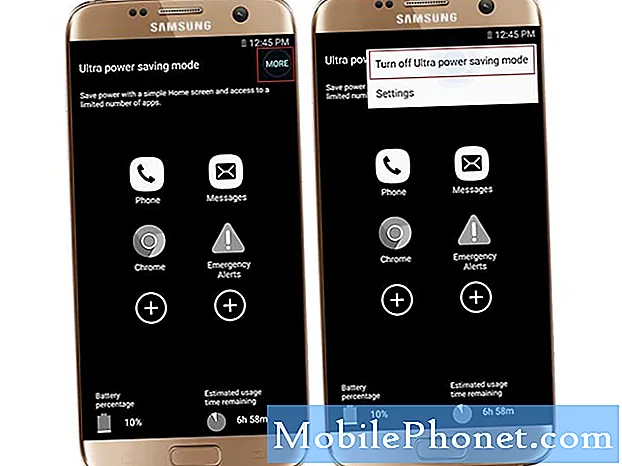
Galaxy S7-batterijstatus bekijken
Nu u weet hoe u energiebesparende modi voor telefoons inschakelt, wordt het tijd dat u leert hoe u de batterijstatus kunt bekijken en selectief apps kunt sluiten.
- Tik in het startscherm op het pictogram Apps.
- Zoek en tik op Instellingen.
- Ga verder en raak het batterijpictogram aan.
Op deze pagina kunt u de geschatte resterende tijd zien voordat u de oplader moet aansluiten. U kunt ook de processen en apps zien die de batterij gebruiken. Om een app of proces te sluiten, tikt u erop en drukt u op de Force Stop-knop. Als u het werkelijke percentage van de batterij wilt zien, raakt u de tuimelschakelaar naast de optie Batterijpercentage weergeven aan.
Het gebruik van de Galaxy S7-batterij verminderen
Als u geen van de twee energiebesparende modi wilt inschakelen, zijn er dingen die u kunt doen om het batterijgebruik van uw apparaat te minimaliseren. Je kan…
- Schakel gps uit.
- Schakel Bluetooth uit.
- Schakel mobiele data en wifi uit.
- Schakel automatische synchronisatie uit voor alle apps en accounts.
- Activeer geen live achtergronden.
- Stel de time-outinstellingen voor de achtergrondverlichting in op een kortere tijd.
- Gebruik automatische helderheid of stel deze in op een lager niveau.
- Schakel alle slimme functies uit om hun respectievelijke sensoren uit te schakelen.
- Schakel de functie Always-on Display uit.
Zonder batterij wordt je nieuwe Galaxy S7 gewoon weer een dure presse-papier, dus ik hoop dat deze dingen je kunnen helpen de batterij te sparen wanneer dat nodig is.
Als u ooit problemen ondervindt met uw gloednieuwe apparaat, aarzel dan niet om contact met ons op te nemen door deze vragenlijst in te vullen, want we zijn altijd bereid om u te helpen. Zorg ervoor dat u ons alle nodige details over uw probleem verstrekt.



